
У гэтай інструкцыі - пра тое, як выправіць «кракозябры» (або іерогліфы), а дакладней - адлюстраванне кірыліцы ў Windows 10 некалькімі спосабамі. Магчыма, таксама будзе карысным: Як усталяваць і ўключыць рускую мову інтэрфейсу ў Windows 10 (для сістэм на англійскай і іншых мовах).
Выпраўленне адлюстравання кірыліцы з дапамогай налад мовы і рэгіянальных стандартаў Windows 10
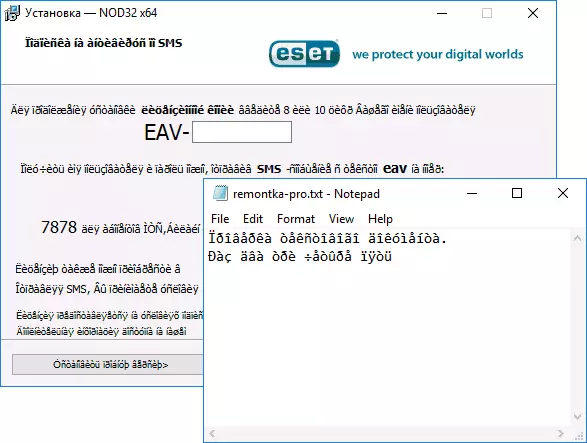
Самы просты і часцей за ўсё працуе спосаб прыбраць кракозябры і вярнуць рускія літары ў Windows 10 - выправіць пэўныя памылковыя налады ў параметрах сістэмы.
Для гэтага спатрэбіцца выканаць наступныя крокі (заўвага: прыводжу таксама назвы патрэбных пунктаў на англійскай, так як часам неабходнасць выправіць кірыліцу ўзнікае ў англамоўных версіях сістэмы без патрэбы мяняць мову інтэрфейсу).
- Адкрыйце панэль кіравання (для гэтага можна пачаць набіраць «Панэль кіравання» або «Control Panel» у пошуку на панэлі задач.
- Пераканайцеся, што ў полі «Прагляд» (View by) устаноўлена «Значкі» (Icons) і абярыце пункт «Рэгіянальныя стандарты» (Region).

- На ўкладцы «Дадаткова» (Administrative) у раздзеле «Мова праграм, не падтрымліваюць Юнікод» (Language for non-Unicode programs) націсніце па кнопцы «Змяніць мову сістэмы» (Change system locale).
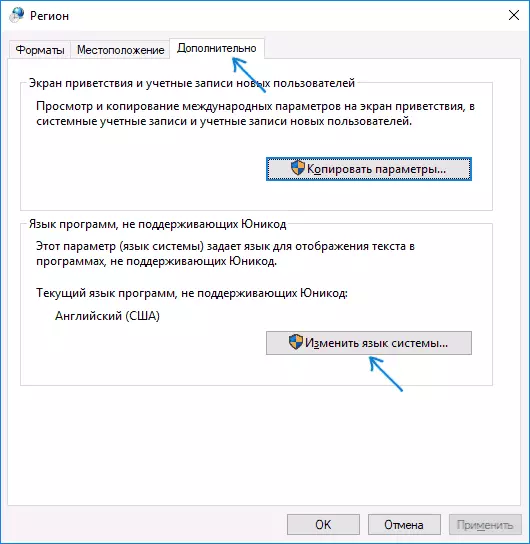
- Выберыце рускую мову, націсніце «Ок» і пацвердзіце перазагрузку кампутара.

Пасля перазагрузкі праверце, ці была вырашана праблема з адлюстраваннем рускіх літар у інтэрфейсе праграм і (або) дакументах - звычайна, кракозябры бываюць выпраўленыя пасля гэтых простых дзеянняў.
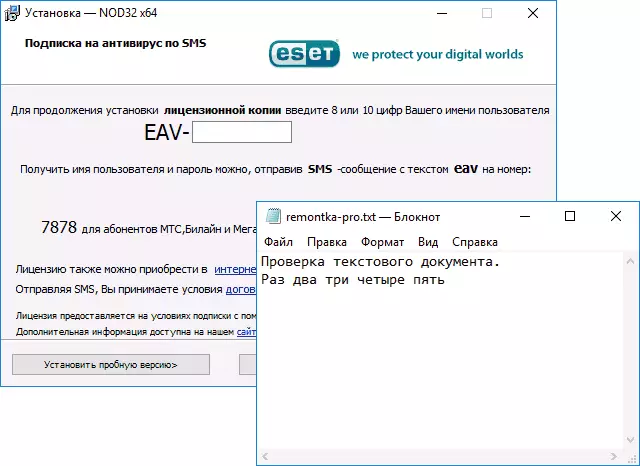
Як выправіць іерогліфы Windows 10 шляхам змены кодавых старонак
Кодавыя старонкі ўяўляюць сабой табліцы, у якіх пэўным байтам супастаўляюцца пэўныя сімвалы, а адлюстраванне кірыліцы ў выглядзе іерогліфаў ў Windows 10 звязана звычайна з тым, што па змаўчанні зададзена не тая кодавая старонка і гэта можна выправіць некалькімі спосабамі, якія могуць быць карысныя, калі патрабуецца ня змяняць мова сістэмы ў параметрах.З дапамогай рэдактара рэестра
Першы спосаб - выкарыстоўваць рэдактар рэестра. На мой погляд, гэта самы зберагалы для сістэмы метад, тым не менш, рэкамендую стварыць кропку аднаўлення перш чым пачынаць. Савет пра кропкі аднаўлення ставіцца і да ўсіх наступным спосабам у гэтым кіраўніцтве.
- Націсніце клавішы Win + R на клавіятуры, увядзіце regedit і націсніце Enter, адкрыецца рэдактар рэестра.
- Перайдзіце да падзелу реестраHKEY_LOCAL_MACHINE \ SYSTEM \ CurrentControlSet \ Control \ Nls \ CodePageи ў правай частцы прагартайце значэння гэтага падзелу да канца.
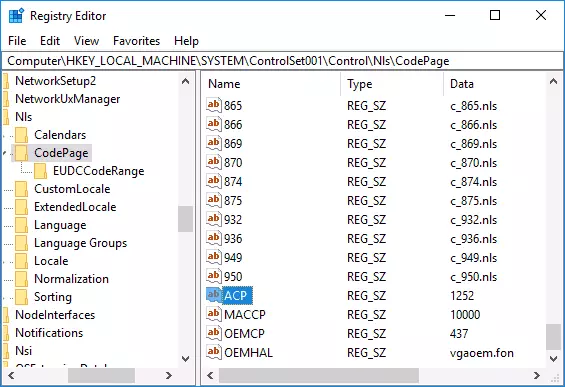
- Двойчы націсніце па параметры ACP, усталюйце значэнне 1251 (кодавая старонка для кірыліцы), націсніце Ок і зачыніце рэдактар рэестра.
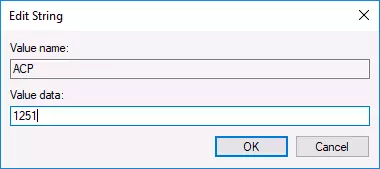
- Перазагрузіце кампутар (менавіта перазагрузка, а не завяршэнне працы і ўключэнне, у Windows 10 гэта можа мець значэнне).
Звычайна, гэта выпраўляе праблему з адлюстраваннем рускіх літар. Варыяцыя спосабу з дапамогай рэдактара рэестра (але менш пераважная) - паглядзець на бягучае значэнне параметру ACP (звычайна - 1252 для першапачаткова англамоўных сістэм), затым у тым жа раздзеле рэестра знайсці параметр з імем 1252 і змяніць яго значэнне з c_1252.nls на c_1251. nls.

Шляхам падмена файла кодавай старонкі на c_1251.nls
Другі, не рэкамендуемы мной спосаб, але часам выбіраемы тымі, хто лічыць, што праўка рэестра - гэта занадта складана ці небяспечна: падмена файла кодавай старонкі ў C: \ Windows \ System32 (мяркуецца, што ў вас ўстаноўлена заходне-еўрапейская кодавая старонка - 1252 , звычайна гэта так. Паглядзець бягучую кодавую старонку можна ў параметры ACP ў рэестры, як было апісана ў папярэднім спосабе).
- Зайдзіце ў тэчку C: \ Windows \ System32 і знайдзіце файл c_1252.NLS, націсніце па ім правай кнопкай мышы, выберыце пункт «Уласцівасці» і адкрыйце ўкладку «Бяспека». На ёй націсніце кнопку «Дадаткова».
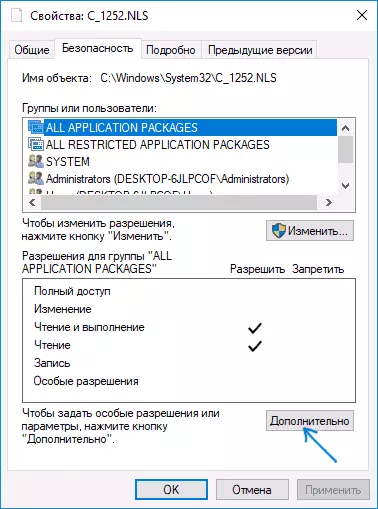
- У полі «Уладальнік» націсніце «Змяніць».

- У полі «Увядзіце імёны выбіраемых аб'ектаў» пазначце вашае імя карыстальніка (з правамі адміністратара). Калі ў Windows 10 выкарыстоўваецца ўліковы запіс Майкрасофт, замест імя карыстальніка пазначце адрас электроннай пошты. Націсніце «Ок» ў акне, дзе паказвалі карыстальніка і ў наступным (Дадатковыя параметры бяспекі) акне.

- Вы зноў апыняцеся на ўкладцы "Бяспека" ва ўласцівасцях файла. Націсніце кнопку «Змяніць».
- Выберыце пункт «Адміністратары» (Administrators) і ўключыце поўны доступ для іх. Націсніце «Ок» і пацвердзіце змена дазволаў. Націсніце «Ок» ў акне уласцівасцяў файла.
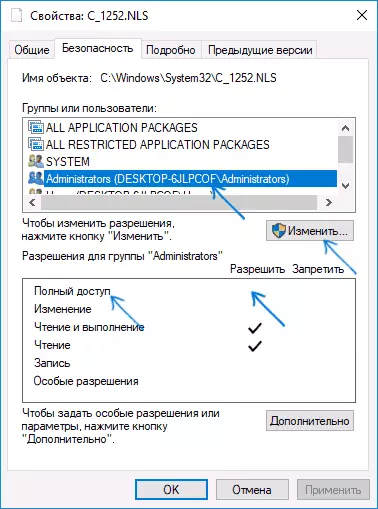
- Пераназавіце файл c_1252.NLS (напрыклад, зменіце пашырэнне на .bak, каб не страціць гэты файл).
- Утрымліваючы клавішу Ctrl, перацягнуць які знаходзіцца там жа ў C: \ Windows \ System32 файл c_1251.NLS (кодавая старонка для кірыліцы) у іншае месца гэтага ж вокны правадыра, каб стварыць копію файла.
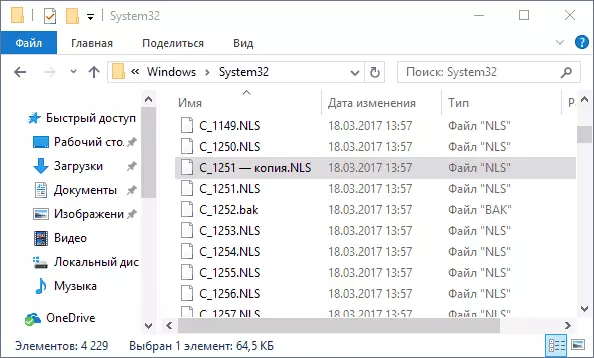
- Пераназавіце копію файла c_1251.NLS ў c_1252.NLS.
- Перазагрузіце кампутар.
Пасля перазагрузкі Windows 10 кірыліца павінна будзе адлюстроўвацца не ў выглядзе іерогліфаў, а як звычайныя рускія літары.
